不同的系统在安装的时候,都会有相应的日期进行显示,那么怎么查看系统安装日期?近期有部分用户想要了解自己的电脑系统是什么时候安装的,接下来一起来看看Win11查看系统安装日期方法吧。
方法一:
1、首先,按键盘上的 Win 键,或点击任务栏上的Windows开始图标;
2、打开的开始菜单中,点击已固定应用下的设置;
3、系统设置窗口,右侧点击关于(设备规格、重命名电脑、Windows 规格);
4、当前路径为:系统>关于,Windows 规格下就可以查看到Win11系统的安装日期了。
方法二:
1、右键点击桌面空白处,打开的菜单项中,选择在终端中打开;
2、Windows PowerShell 窗口,输入并按回车执行 systeminfo 命令。等信息加载出来之后,就可以查看到系统的初始安装日期了。
以上就是Win11查看系统安装日期方法的全部内容了, 希望能够帮助到各位小伙伴。更多系统相关的内容各位小伙伴们可以关注,会一直给各位小伙伴们带来系统的教程!如果你对此文章存在争议,可在评论区留言和小伙伴们一起讨论。
无论是什么样的电脑,很多小伙伴都会第一时间去查看其型号和配置,然后在判断是否要入手购买,那么Win11如何看电脑的型号和配置?下面就一起来看看详细的介绍吧。
Win11查看电脑型号和配置的方法
方法一:使用命令查看电脑配置
使用win+r打开运行窗口,输入“cmd”回车打开命令提示符,然后在命令提示符中输入命令systeminfo回车,即可查看电脑配置。
方法二:进入电脑属性查看电脑配置
1. 鼠标右键单击桌面上的这台电脑(此电脑),选择属性进入。
2. 在打开的属性中,就可以直观地查看处理器(CPU)、内存等核心硬件信息。
方法三:进入设备管理器查看电脑配置
1. 参考方法二进入属性界面,点击设备管理器进入。
2. 然后就可以展开设备管理器,查看相关的win11硬件配置信息了。
方法四:借助第三方工具查看电脑配置
我们可以通过第三方应用查看win11详细的硬件配置。打开安装好的鲁大师,点击导航上的【硬件检测】即可查看详细配置。
我们在使用win11电脑的时候都会出现一些问题,例如:Win11本地磁盘有个黄色感叹号,那么遇到这种问题要怎么解决?下面就一起来看看详细的介绍吧。
Win11本地磁盘有个黄色感叹号解决方法
1、根据网友反馈,这可能是网络连接异常造成的。
2、你可以检查你的网络是否连接正常,包括局域网和网卡。
1、按下windows + i 组合键打开windows 设置,在该界面点击【系统】。
2、点击系统后,在打开的界面左侧选择栏移动到最下面,我们可以看到“关于”选择,点击它。
3、在“关于”选项右侧设置界面移动到自动最下面,在相关点击【BitLocker 设置】。
4、此时会弹出BitLocker 设置界面,我们在相应的磁盘上点击后在右侧点击 关闭BitLocker 按钮即可。
Win11build25227的开始菜单标志怎么用?Win11 25227做了很多改进。想体验开始菜单标记效果,怎么打开?
如何在 Windows 11 build 25227 中启用开始菜单标记?
值得注意的是,您可能不会立即看到这些通知标记——当有需要您立即关注的事情时,这些橙色圆点就会出现。在这种情况下,单击您的个人资料名称将显示标准锁定/退出菜单,其中包含指向您需要某些东西的功能的链接
平台:
类型:休闲益智
版本:v1.0
大小:49.62MB
更新:2024-11-09
影音播放
43.65MB
61.71MB
生活休闲
29.35MB
摄影图像
22.20MB
实用工具
6.70MB
学教育婴
0KB
社交通讯
40.14MB
新闻阅读
48.13MB
17.29MB
战争策略
453.99MB
113.55MB
休闲益智
7.29MB
推理解谜
158.11MB
17.09MB
动作冒险
99.46MB
角色扮演
1.22GB
41.41MB
45.43MB
渝ICP备20008086号-14 违法和不良信息举报/未成年人举报:dzjswcom@163.com
CopyRight©2003-2018 违法和不良信息举报(12377) All Right Reserved
揭秘Win11首次亮相日期
不同的系统在安装的时候,都会有相应的日期进行显示,那么怎么查看系统安装日期?近期有部分用户想要了解自己的电脑系统是什么时候安装的,接下来一起来看看Win11查看系统安装日期方法吧。
Win11查看系统安装日期的方法
方法一:
1、首先,按键盘上的 Win 键,或点击任务栏上的Windows开始图标;
2、打开的开始菜单中,点击已固定应用下的设置;
3、系统设置窗口,右侧点击关于(设备规格、重命名电脑、Windows 规格);
4、当前路径为:系统>关于,Windows 规格下就可以查看到Win11系统的安装日期了。
方法二:
1、右键点击桌面空白处,打开的菜单项中,选择在终端中打开;
2、Windows PowerShell 窗口,输入并按回车执行 systeminfo 命令。等信息加载出来之后,就可以查看到系统的初始安装日期了。
以上就是Win11查看系统安装日期方法的全部内容了, 希望能够帮助到各位小伙伴。更多系统相关的内容各位小伙伴们可以关注,会一直给各位小伙伴们带来系统的教程!如果你对此文章存在争议,可在评论区留言和小伙伴们一起讨论。
Win11查看电脑型号和配置的方法
无论是什么样的电脑,很多小伙伴都会第一时间去查看其型号和配置,然后在判断是否要入手购买,那么Win11如何看电脑的型号和配置?下面就一起来看看详细的介绍吧。
Win11查看电脑型号和配置的方法
方法一:使用命令查看电脑配置
使用win+r打开运行窗口,输入“cmd”回车打开命令提示符,然后在命令提示符中输入命令systeminfo回车,即可查看电脑配置。
方法二:进入电脑属性查看电脑配置
1. 鼠标右键单击桌面上的这台电脑(此电脑),选择属性进入。
2. 在打开的属性中,就可以直观地查看处理器(CPU)、内存等核心硬件信息。
方法三:进入设备管理器查看电脑配置
1. 参考方法二进入属性界面,点击设备管理器进入。
2. 然后就可以展开设备管理器,查看相关的win11硬件配置信息了。
方法四:借助第三方工具查看电脑配置
我们可以通过第三方应用查看win11详细的硬件配置。打开安装好的鲁大师,点击导航上的【硬件检测】即可查看详细配置。
Win11本地磁盘有个黄色感叹号怎么办
我们在使用win11电脑的时候都会出现一些问题,例如:Win11本地磁盘有个黄色感叹号,那么遇到这种问题要怎么解决?下面就一起来看看详细的介绍吧。
Win11本地磁盘有个黄色感叹号解决方法
方法一:
1、根据网友反馈,这可能是网络连接异常造成的。
2、你可以检查你的网络是否连接正常,包括局域网和网卡。
方法二:
1、按下windows + i 组合键打开windows 设置,在该界面点击【系统】。
2、点击系统后,在打开的界面左侧选择栏移动到最下面,我们可以看到“关于”选择,点击它。
3、在“关于”选项右侧设置界面移动到自动最下面,在相关点击【BitLocker 设置】。
4、此时会弹出BitLocker 设置界面,我们在相应的磁盘上点击后在右侧点击 关闭BitLocker 按钮即可。
Win11开始菜单标记使用技巧解析
Win11build25227的开始菜单标志怎么用?Win11 25227做了很多改进。想体验开始菜单标记效果,怎么打开?
如何在 Windows 11 build 25227 中启用开始菜单标记?
从 GitHub下载 ViveTool并在方便的地方提取文件。使用较短的路径可以更轻松地在 Windows 终端中导航。例如,C:\Vive。 右键单击开始菜单并选择终端(管理员)。 通过按Ctrl + Shift + 2或单击选项卡条上的向下箭头按钮切换到命令提示符配置文件。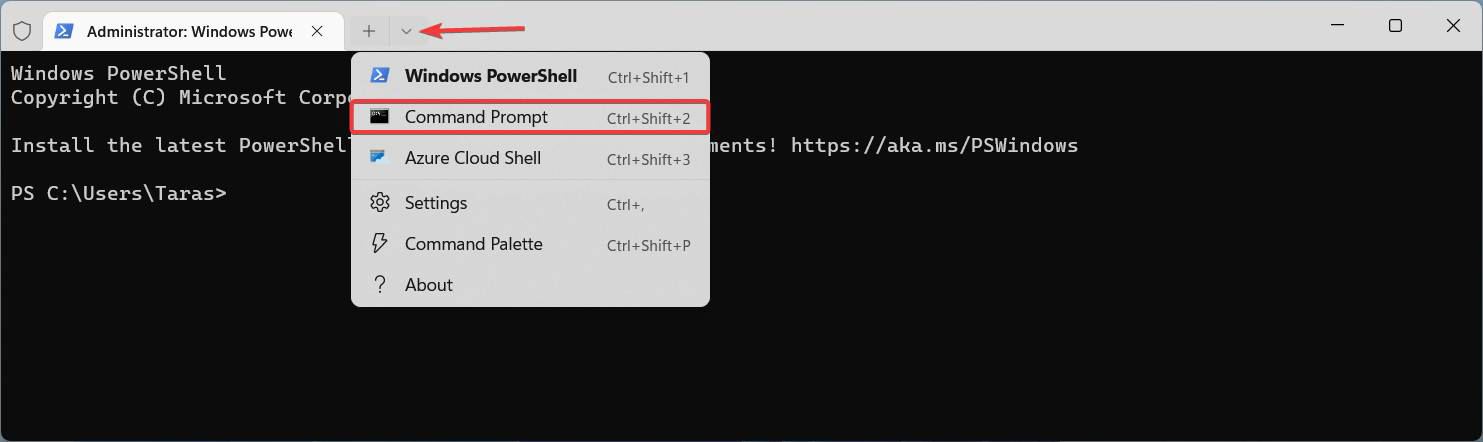
使用 CD 命令转到包含 ViveTool 文件的文件夹。例如,CD C:\Vive。 输入vivetool /enable /id:36435151并按Enter。 重启你的电脑。 <值得注意的是,您可能不会立即看到这些通知标记——当有需要您立即关注的事情时,这些橙色圆点就会出现。在这种情况下,单击您的个人资料名称将显示标准锁定/退出菜单,其中包含指向您需要某些东西的功能的链接
平台:
类型:休闲益智
版本:v1.0
大小:49.62MB
更新:2024-11-09
影音播放
43.65MB
影音播放
61.71MB
生活休闲
29.35MB
摄影图像
22.20MB
实用工具
6.70MB
学教育婴
0KB
社交通讯
40.14MB
新闻阅读
48.13MB
学教育婴
17.29MB
战争策略
453.99MB
战争策略
113.55MB
休闲益智
7.29MB
推理解谜
158.11MB
休闲益智
17.09MB
动作冒险
99.46MB
角色扮演
1.22GB
休闲益智
41.41MB
动作冒险
45.43MB